1、比如新建一个备忘录,点击下面的【+】添加照片。
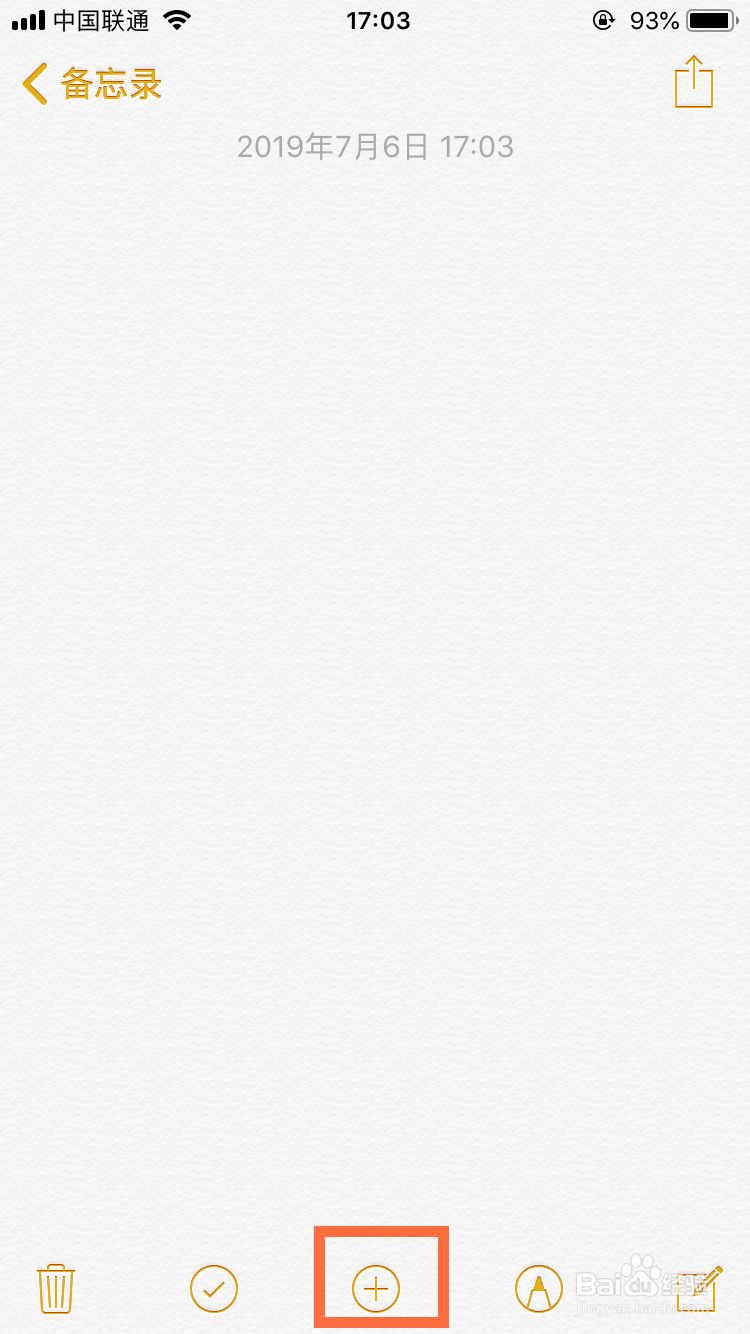
2、点击【拍照或录像】。
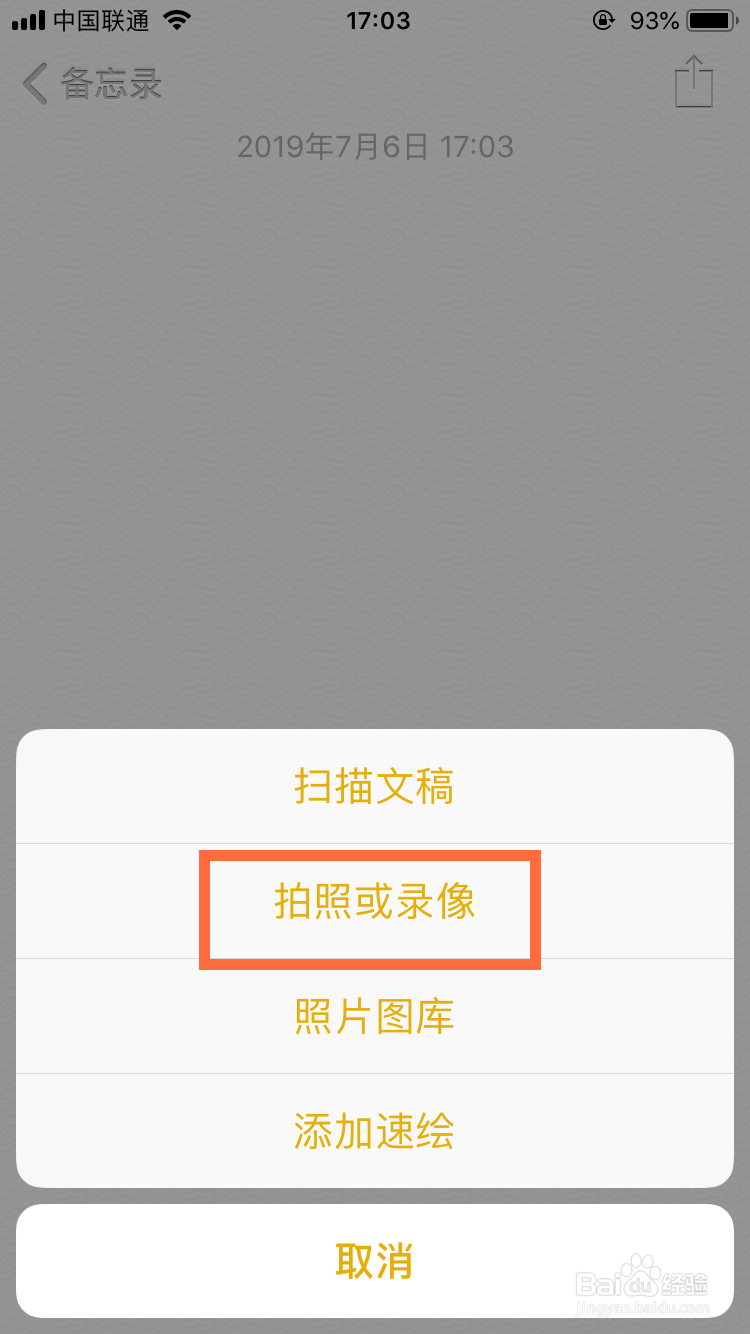
3、点击【拍照】图标。
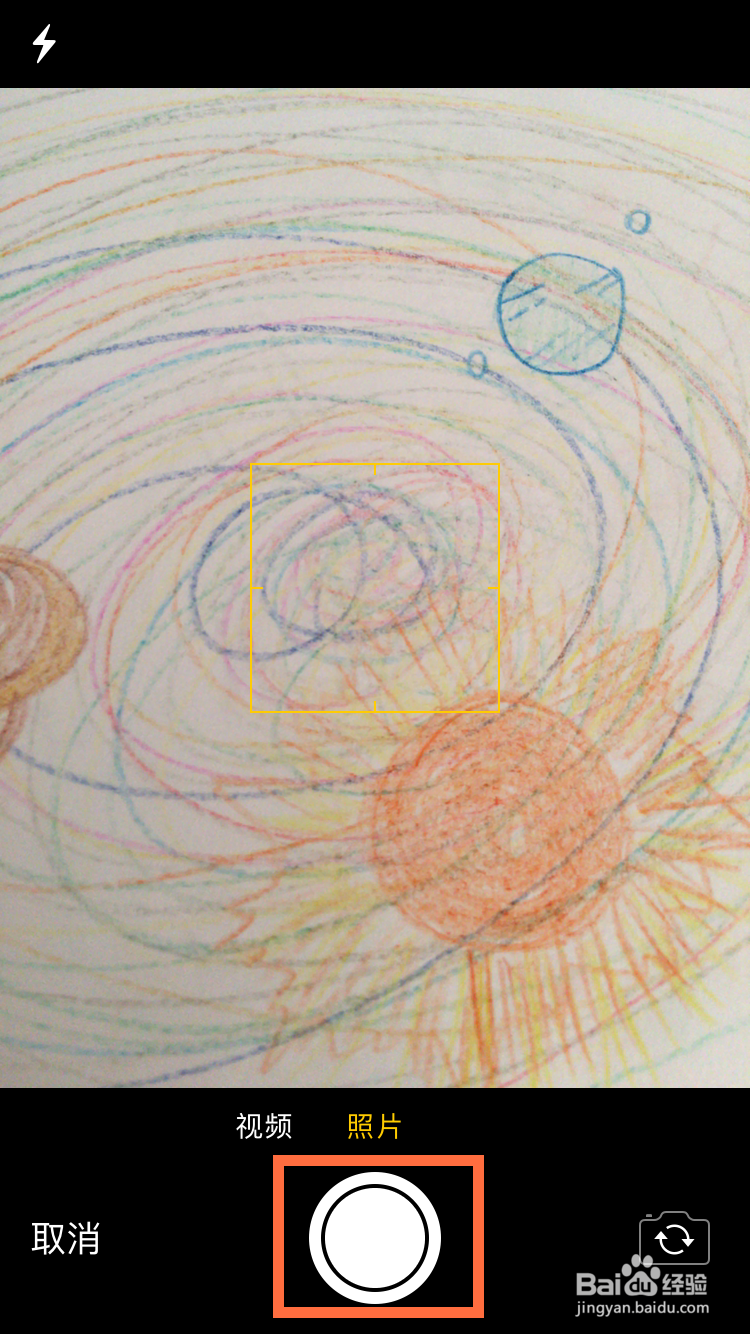
4、使用照片。
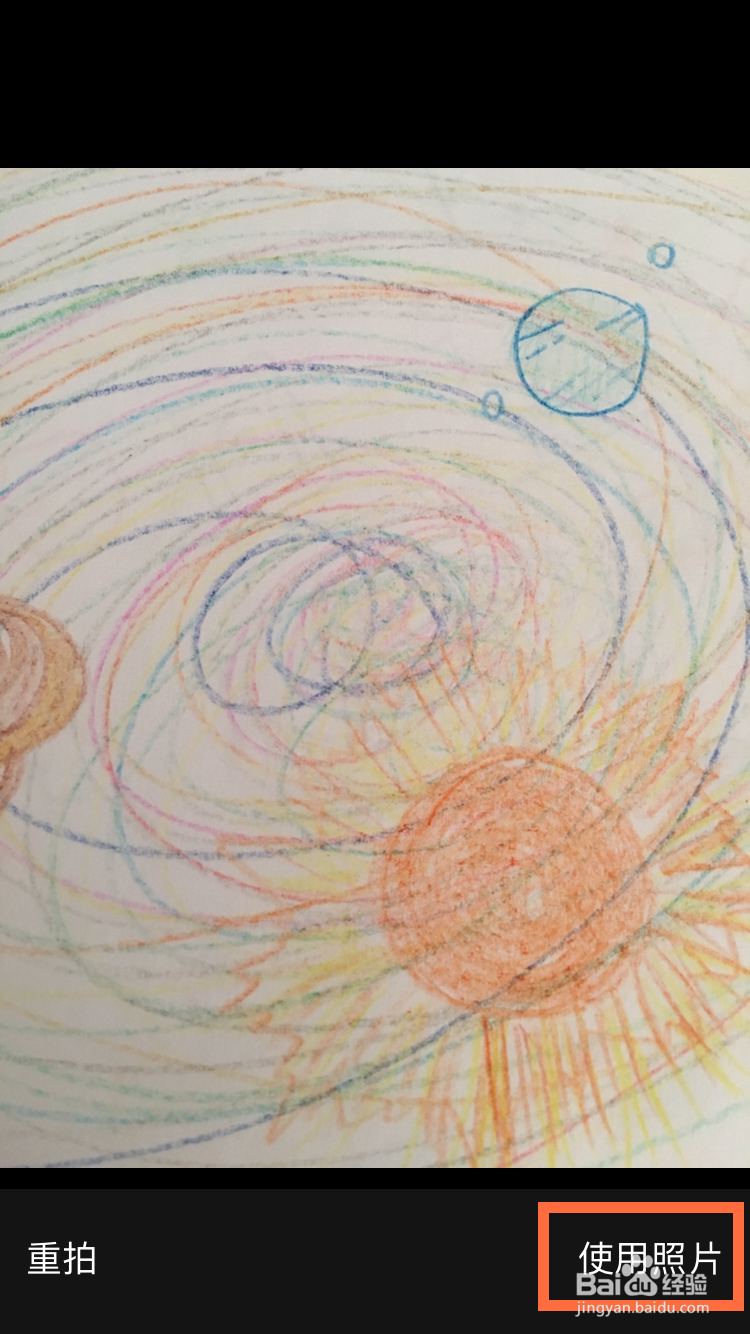
5、然后再备忘录里面,你可以看到图片是超级大张的,如何缩小到适宜观看的大小呢?
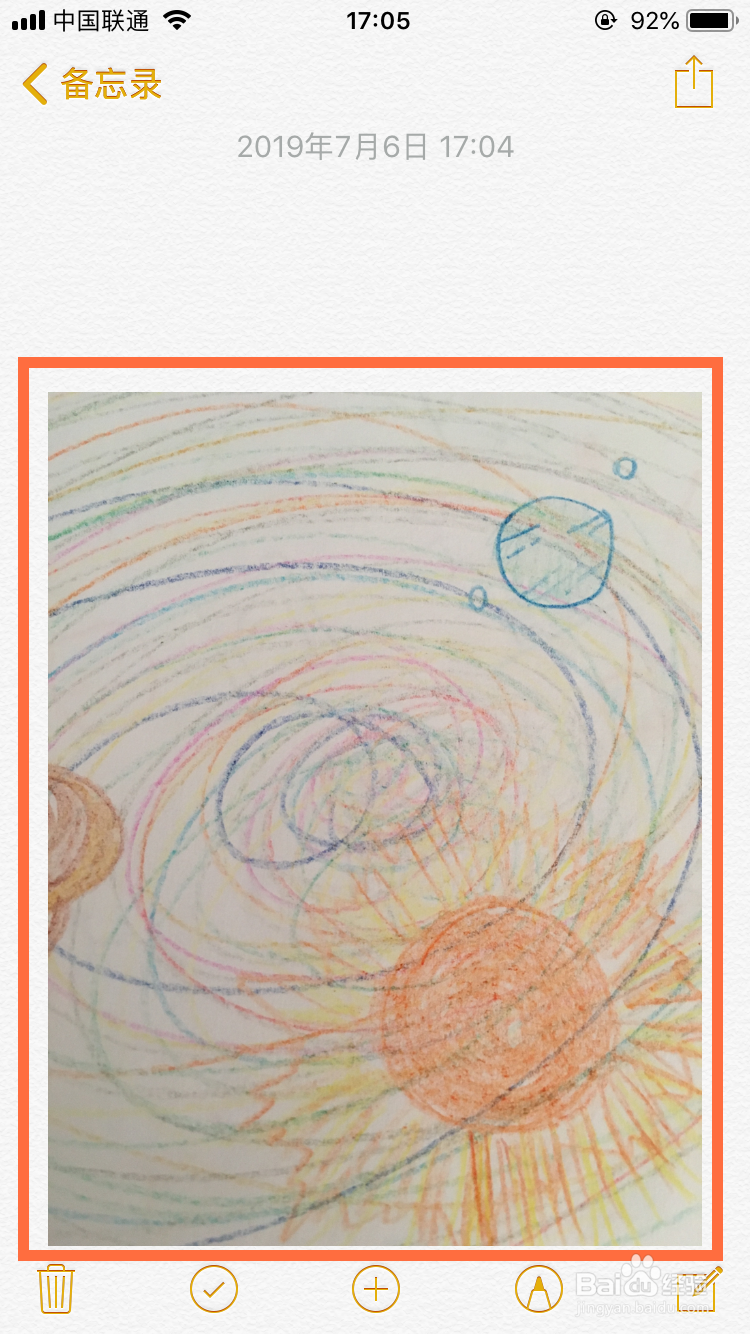
6、长按该图片,然后放手,上面就会出来一列的选项,选择最后面的【小图像】。
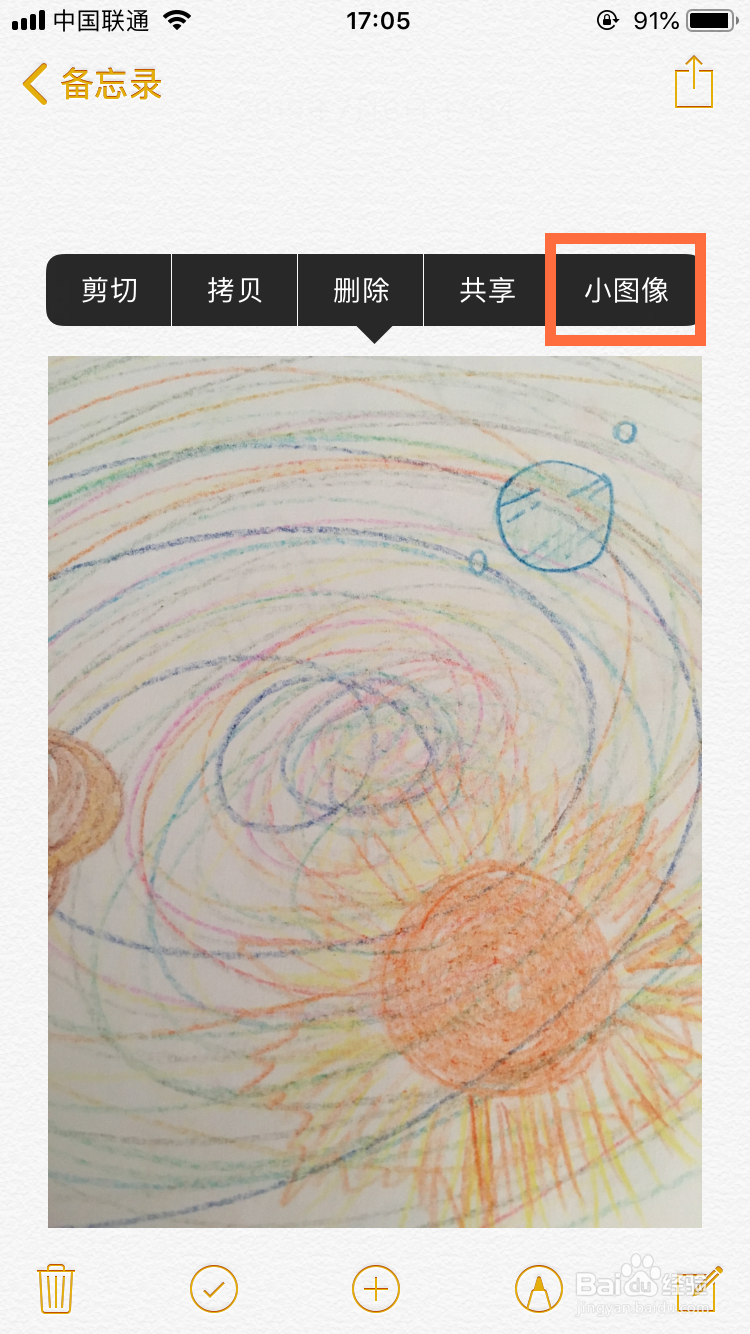
7、就能看到图片被缩小了。
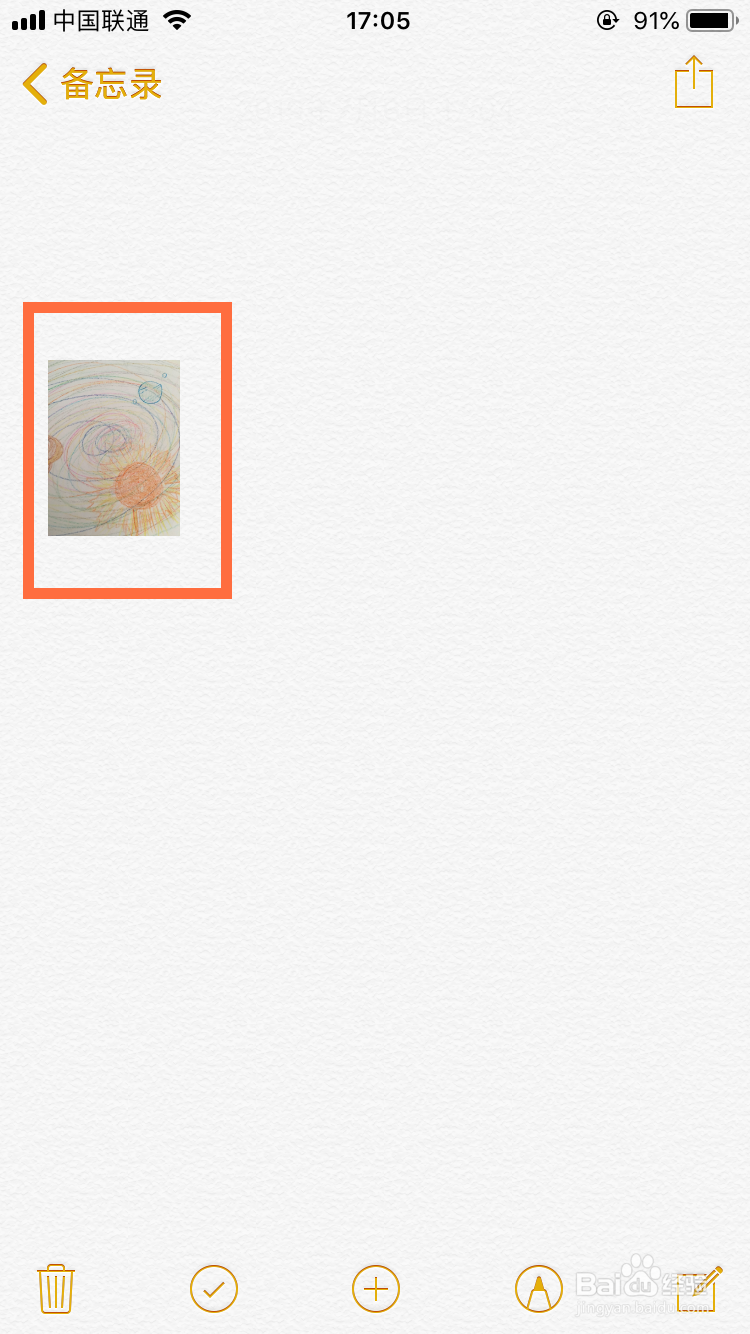
8、如果你想放大查看怎么办?点击一下该图片,

9、它就会放大到屏幕大小。再点击【完成】。
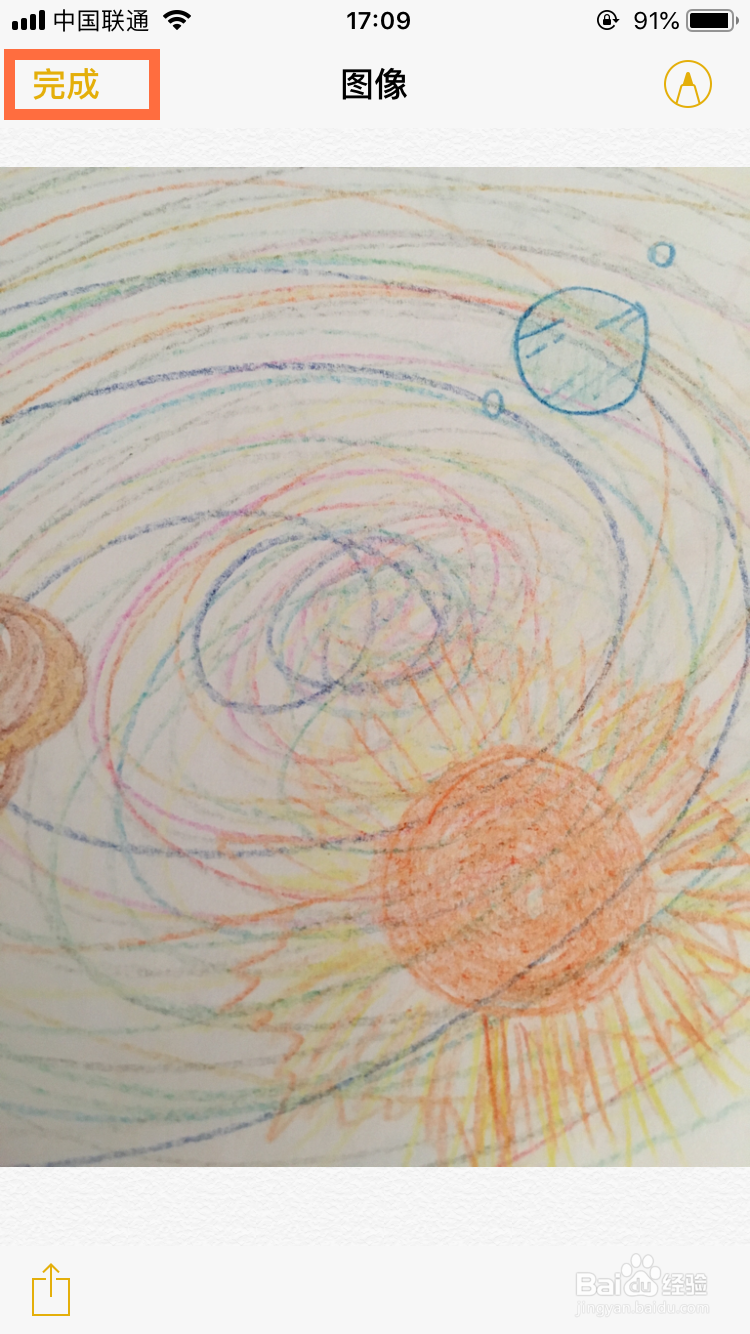
10、它又缩小了。
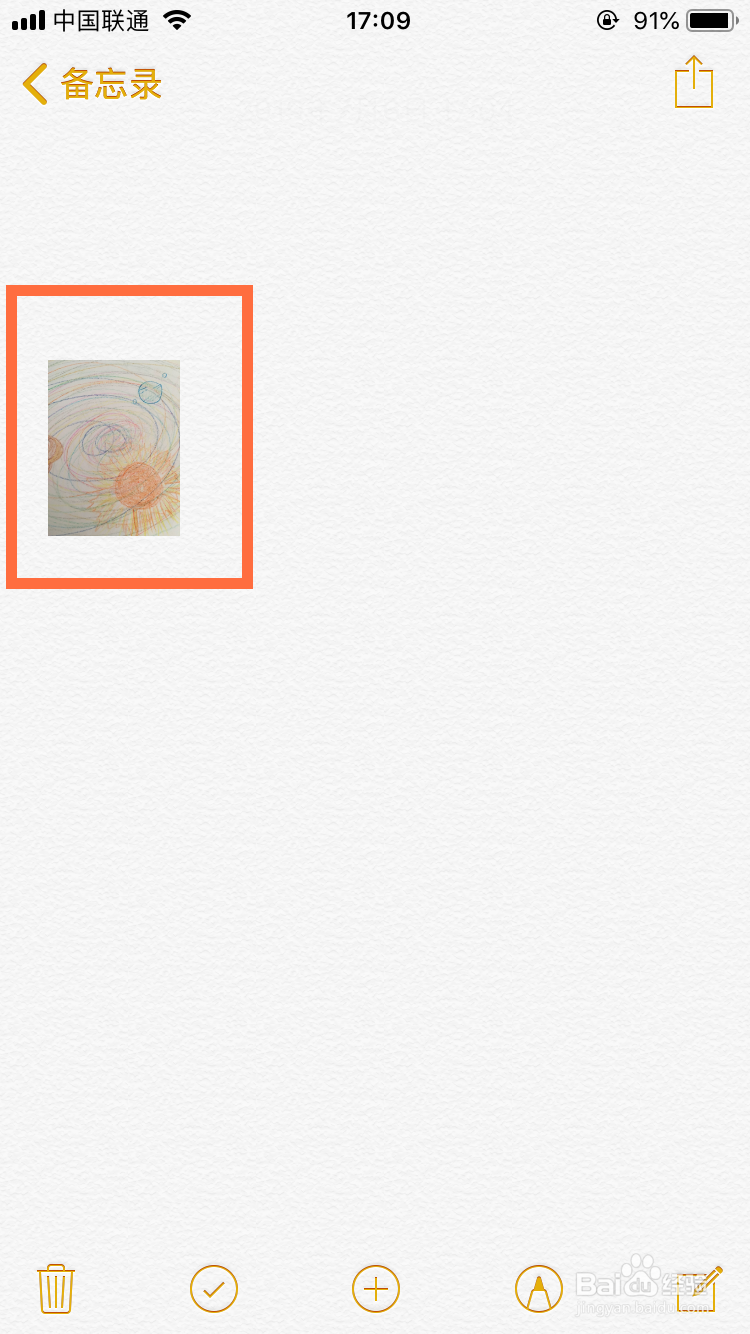
11、如果你想把它在备忘录中恢复大图片,长按一下小图片,直至出现上面的选项,再选择【大图像】。
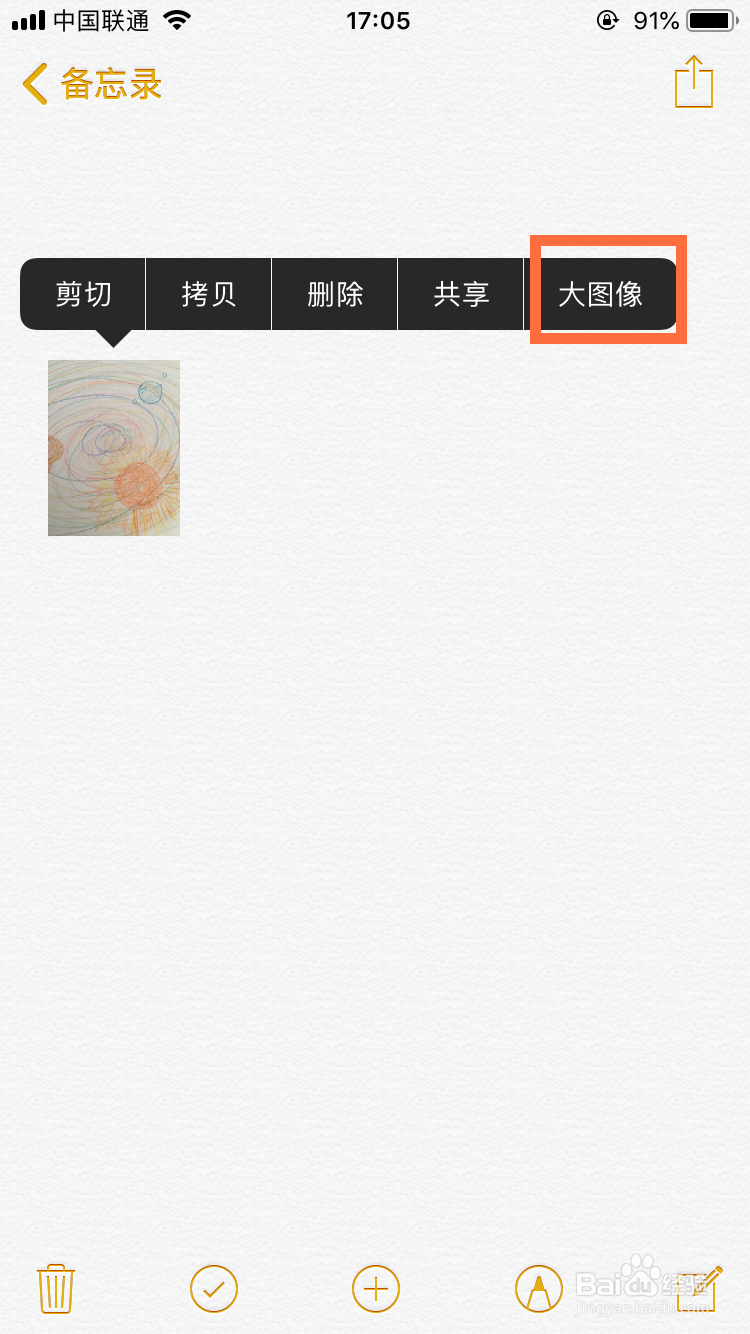
12、就变回大图像显示了。
